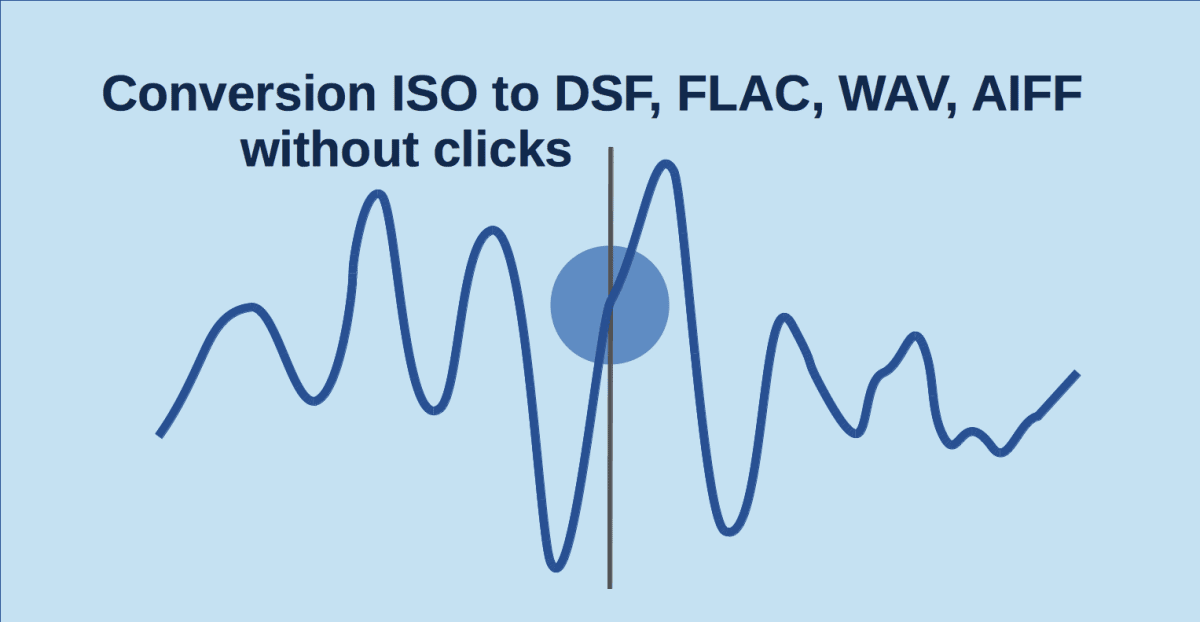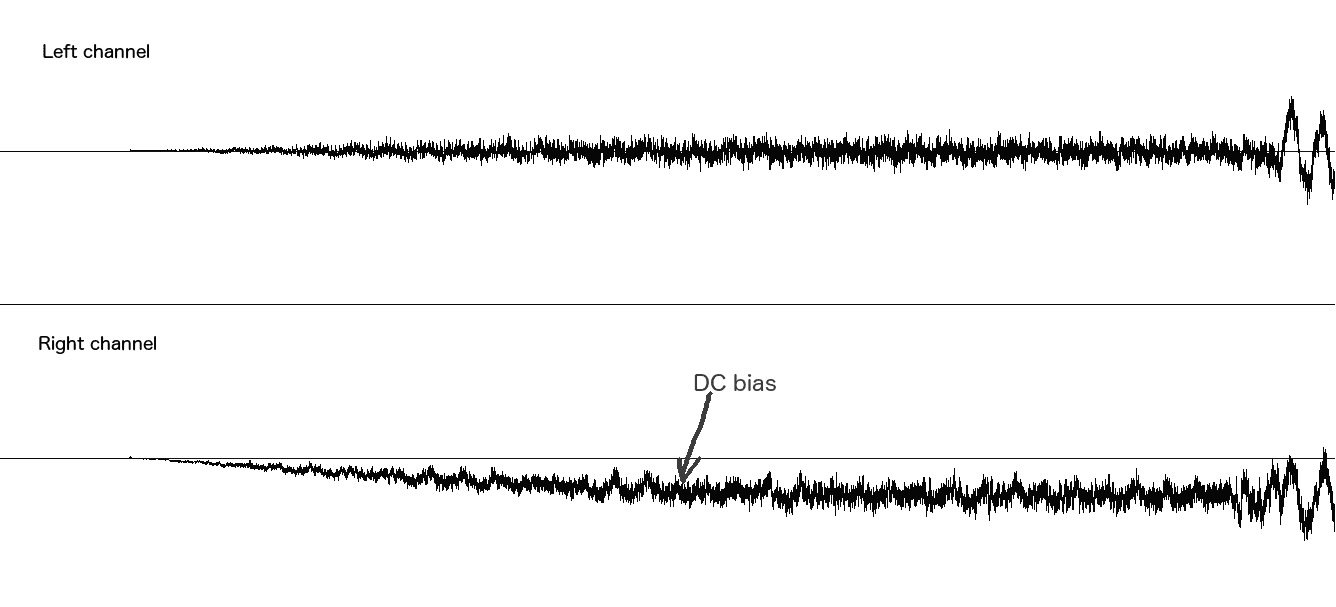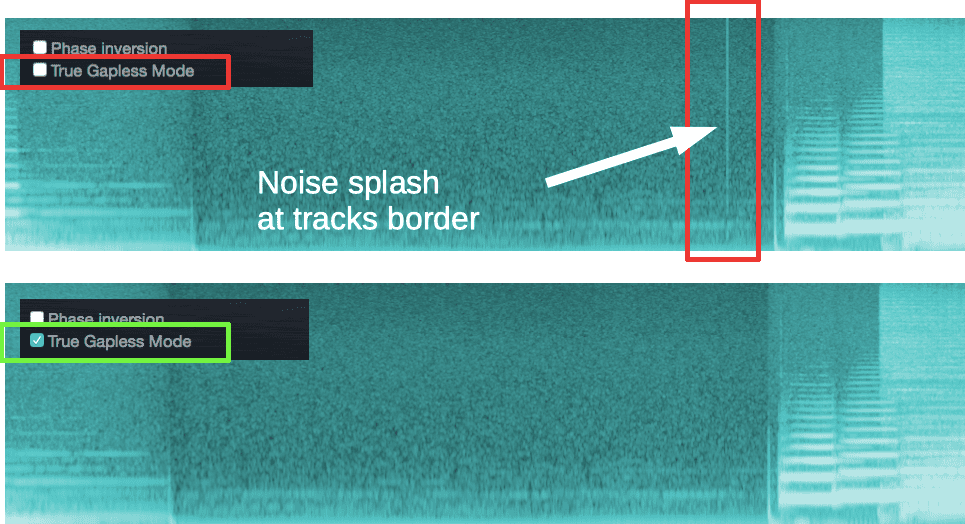Существует несколько способов улучшения результата конвертации 1-битного образа аудио диска ISO в DSF, WAV, FLAC, AIFF, ... файл. В статье приведены инструкции по конвертации ISO без щелчков (известных автору типов) с помощью AuI ConverteR 48x44.
100% избавление от щелчков не гарантируется. Поскольку причины щелчков многообразны. Универсального метода не существует и каждый случай необходимо изучать отдельно.

If you buy "AuI ConverteR PROduce-RD" (2023/12.x version) from 24 August 2023 to 24 October 2023, you will get free update to version 2024 (13.x) after its release.
1. Конвертация ISO в FLAC, WAV, AIFF и другие PCM форматы поддерживается AuI ConverteR Audiophil-E, PROduce-R, PROduce-RD и конфигурируемой редакцией Modula-R.
2. Конвертация ISO в DSF поддерживается в максимальной редакции PROduce-RD и конфигурируемой Modula-R.
Содержание
- Причины щелчков при ISO конверсии
- Конвертирование ISO в DSF без утраты последнего блока данных по причине програмного сбоя
- Постоянное смещение (DC bias) в некоторых треках
- Щелчки в паузах между треками
- Как устранить щелчки при проигрывании альбомов
- Как устранить клики при проигрывании отдельных треков
- Как аудио плеер влияет на щелчки
- Способы конверсии ISO
- Как извлечь стерео и многоканальные ISO треки
- Как удалить паузы между треками, извлекаемыми из ISO
- Материалы для обучения
- Решение проблем
- Что значит сообщение в лог файле "error: input file is compressed"
- Что значит сообщение в лог файле "app e: libsacdread: Can't open X:/iso/Sample ?.iso for reading"
- Что значит сообщение в лог файле "Error ISO conversion in log file: libsacdread: Not a ScarletBook disc! libsacdread: Can't read Master TOC"
1. Причины щелчков при ISO конверсии
- Конвертирование ISO в DSF без утраты последнего блока данных по причине програмного сбоя
- Постоянный уровень (DC bias) в некоторых треках
- Проблемы программ проигрывателей аудио
1.1. Конвертирование ISO в DSF без утраты последнего блока данных по причине програмного сбоя
Это хорошо известная проблема утилиты sacd_extract при конверсии ISO в DSF.
Аудио данные DSF аудио файла делятся на блоки. Последний блок может быть частично заполнен. Остальное пространство может быть заполнено нулями. Если последний блок утерян, в конце трека может присутствовать ненулевой уровень. Это может породить щелчок в конце файла.
Некоторые ISO содержат неразрывный материал (как оперы или живые концерты). Потеря последнего блока во время извлечения из ISO дает разрыв в непрерывном материале. Это может быть услышано, как тихий, но неприятный щелчок.
Утилита sacd_extract извлекает аудио материал без потерь блоков при конвертации ISO в DFF.
Разработчики этой программы информировали в версии 0.3.8 об устранении этой проблемы: "fixed a bug where a DSF export truncated sample data".
1.1.1. Почему предпочтительнее распаковывать ISO в DSF, чем в DFF?
С точки зрения пользователя, нет разницы в хранении аудио данных как DSF или как DFF.
DSF файл может содержать метаданные (название альбома, трека, исполнителя, изображение обложки альбома и прочее) в стандартным образом. DSF матаданные, как правило, поддерживаются аудио плеерами, как аппаратными, так и программными.
DFF файл может также содержать метаданные. Но это нестандартное решение. Похожим образом WAV и AIFF могут содержать метаданные типа id3. Эти метаданные хранятся в универсальном блоке данных (chunk). Некоторое программное обеспечение может читать содержимое этого блока. Другие программы игнорируют этот блок.
Когда sacd_extract конвертирует ISO в DSF, он помещает метаданые в выходной DSF.
Однако некоторые версии этой утилиты распаковывают в DSF файлы с кликами из-за утери последнего блока аудио данных.
1.1.2. Как устранить щелчки из-за утери последнего блока аудио данных при распаковке ISO в DSF
AuI ConverteR 48x44 решает проблему щелчка из-за утери последнего блока аудио данных следующим образом:
ISO -> DFF-файл + CUE-файл с метаданными -> DSF с метаданными из CUE-файла
Решение проблемы щелчка из-за утери последнего блока аудио данных
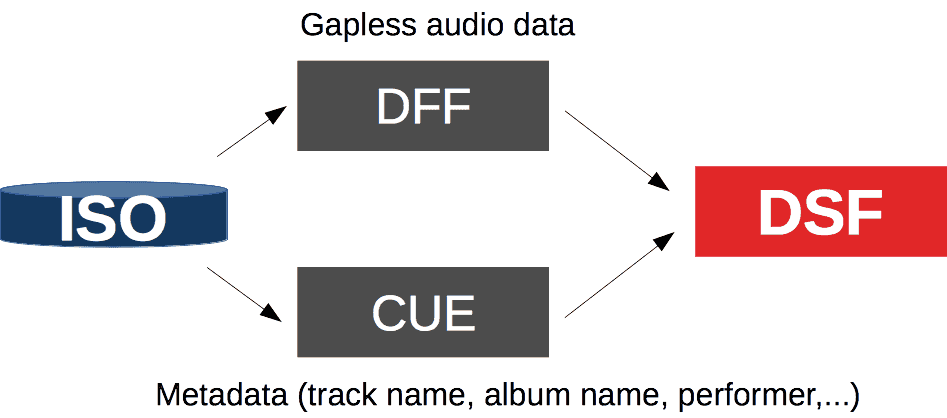
Все это работает незаметно для пользователя. Достаточно нажать кнопку Start и ожидать окончания конвертации в DSF.
Для конвертации 1-бит аудио ISO без обработки подходит bit perfect конвертация ISO в DSF.
1.2. Постоянное смещение (DC bias) в некоторых треках
Некоторые аудио треки из ISO файла имеют постоянное смещение (DC bias). Это смещение может изменятся внутри одного альбома.
На картинке видно, как в правом канале первого трека альбома постепенно растет постоянное смещение:
Постоянное смещение (DC bias) в правом канале первого трека альбома
В следующем треке оно остается постоянным. С последнем треке альбома оно постененно уменьшается до нуля к конце трека.
Щелчки при воспроизведении отдельных треков
При проигрывании такого альбома как неразывного потока (без переинициалтизации аппаратуры и программного обеспечения в начале каждого трека), щелчков на границах треков не будет.
Отдельное проигрывание трека №1 может дать щелчок в его конце. Отдельное проигрывание последнего трека может дать щелчок в в его начале.
Остальные треки могут иметь щелчки в начале и конце.
На картинке показано смещение в одном из треков в середине альбома. Такое смещение может привести к щелчкам в начале и конце файла при проигрывании.
Постоянное смещение в одном из треков в середине альбома
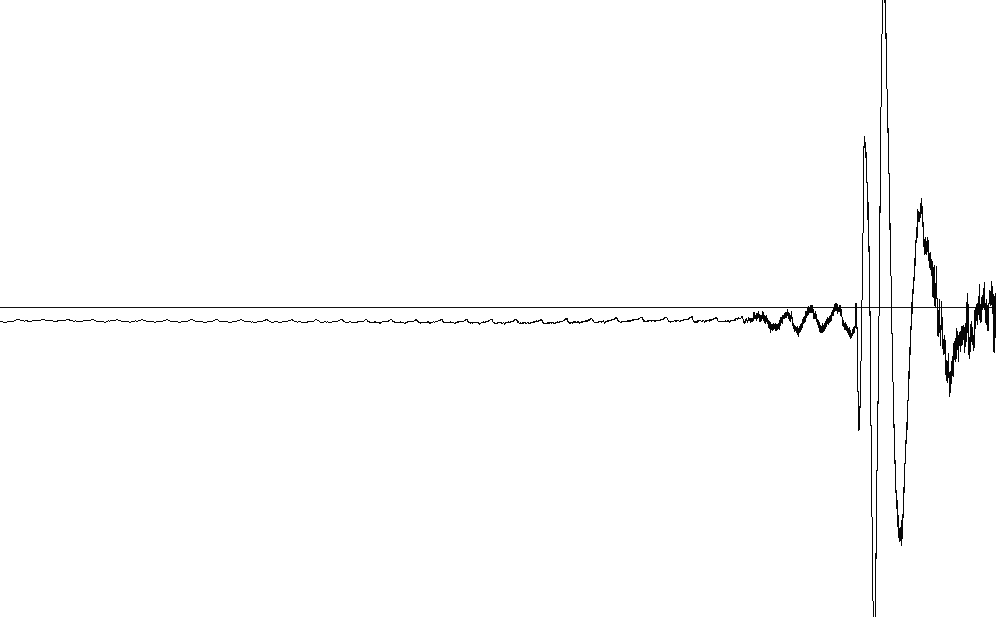
1.3. Щелчки в паузах между треками
Щелчки могут содержаться в паузах между треками. Перед первым треком также может быть пауза с щелчком.
Для того, чтобы пропускать паузы при извлечении аудио файлов из ISO:
- В главном окне AuI ConverteR нажмите кнопку Settings.
- Перейдите во вкладку Settings window > CD ripper/ISO.
- Отметьте переключатель Skip pause for first ISO track.
- Отметьте переключатель Skip pauses for all tracks.
- В окне Settings нажмите кнопку OK.
1.4. Как устранить щелчки при проигрывании альбомов
Концерт может быть записан, как один аудио файл и разделен на несколько на несколько треков (файлов) для размещения на SACD, DVD, CD-audio. Такой альбом должен проигрываться, как непрерывный аудио поток. Эта функция в аудио плеерах называется gapless playback.
Для конвертации ISO без обработки (изменение частоты дискретизации, громкости и т.д.) рекомендуется bit perfect конвертация ISO в DSF. Музыкальный материал, извлеченный в DSF, остается полностью бинарно идентичным аудио данным ISO файла.
Для конвертации ISO с обработкой и конвертации в PCM (WAV, FLAC, AIFF,...) рекомендуется бесшовная конверсия (seamless conversion) ISO. Это обеспечивает целостность треков альбома (отдельных аудио файлов), как непрерывного аудио потока, после обработки.
1.5. Как устранить клики при проигрывании отдельных треков
Для воспроизведения отдельных треков без щелчков на границах может быть рекомендованна обработка Smooth DC. Однако, нежелательно использовать эту обработку для непрерывных альбомов (живые концерты, оперы и пр.). Потому, что SmoothDC может привести к появлению коротких прерываний звука на границах файлов.
Дополнительно прочтите раздел Как аудио плеер влияет на щелчки.
1.6. Как аудио плеер влияет на щелчки
Файлы извлеченные из ISO в режиме bit-perfect должны проигрываться без щелчков, если аудио плеер поддерживает бесшовный режим (gapless palyback mode). ЦАП (DAC) и все обработки инициализируются один раз - перед началом альбома. Далее плеер посылает все треки как непрерывных поток без пауз между файлами.
Если программный или аппаратный плеер переинициализирует ЦАП перед каждым треком, то постоянное смещение (DC bias) может быть слышно, как щелчки. Во избежание этого типа щелчков может быть использованна обработка Smooth DC.
Изменение состояния ЦАП при инициализации также может привести к щелчкам.
2. Способы конверсии ISO
- Bit perfect бинарно-идентичная конверсия
бинарные аудио данные распакованных файлов полностью соответсвует аудио данным ISO образа диска.
- Бесшовная передискретизация
Аудио данные ISO могут быть аккуратно предварительно подстроены (в режиме отложенного времени) к частоте дискретизации с "наилучшим звуком" sample rate of your DAC for avoiding upsampling "on fly" in audio player and/or hardware. Seamless resamplig allow to resample album with continuous audio content (opera, live concert, etc.) without artefacts at TRACK borders.
- Альбомы с постоянным смещением уровня аудио данных (DC bias)
Некоторые ISO могут содержать постоянное смещение уровня (DC bias) для всех треков. Это смещение может приводить к кликам на границах файлов.
2.1. Конверсия без обработки (bit perfect conversion)
Для точного копирования бинарного содержимого ISO файлов AuI ConverteR 48x44 поддерживает конвертацию формата без обработки (bit perfect conversion). Это возможно только когда входная и выходная частоты дискретизации одинаковы. Для ISO - это 2.8 МГц (D64).
Если вы конвертируете ISO в DSF в режиме bit perfect, бинарный контент ISO треков будет скопирован в файлы DSF без изменений.
Необходимо помнить, что для бесшовного проигрывания (gapless playback) и проигрывания без щелчков нужнен аудио плеер, имеющий gapless функциональность.
Конверсия bit-perfect поддерживается в максимальном AuI ConverteR PROduce-RD и конфигурируемом Modula-R.
Для конвертации в режиме bit perfect в редакции Modula-R достаточно модуля "ISO extract (core)".
Управление режимом конвертации Bit Perfect
1. В главном окне AuI ConverteR 48x44 нажмите кнопку Settings.
Окно настроек режима конвертации ISO без обработок (bit-perfect)
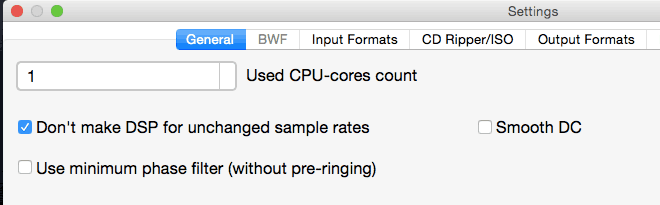
2. В окне Setting нажмите вкладку General.
3. Отметьте переключатель Don't make DSP... и снимите отметку с переключателя Smooth DC.
4. В окне Settings нажмите кнопку OK.
2.2. Бесшовное ресемлирование (seamless/gapless resampling, True Gapless Conversion)
Этот режим позволяет конвертировать аудио файлы альбома без переходного процесса на границах треков.
Бесшовная обработка - это обработка аудио без переинициалищации для каждого трека (аудио файла).
Граница объединенных соседних треков альбома ISO
На картинке показана граница объединенных соседних треков альбома.
В верхней части показаны треки конвертированные без бесшовной обработки. Мы можем видеть всплеск шума (noise splash) переходного процесса в виде вертикальной светлой линии на границе треков.
В нижней части показанны треки конвертированные в бесшовном режима (True Gapless mode). Всплеск шума между треками отсутствует.
Переходной процесс на границе треков альбома может быть практическим невидим на осциллограмме, но слышен, как небольшой щелчок.
Для бесшовного проигрывания файлов, конвертированных в бесшовном режиме, нужен аудио плеер, поддерживающий gapless playback.
True Gapless конвертация должна работает медленнее, чем обычная параллельная обработка файлов. Потому что треки (файлы) альбома должны обрабатываться последовательно для обеспечения бесшовного перехода между треками.
True Gapless conversion поддерживается для конвертации ISO в:
- PCM (WAV, FLAC, AIFF и др.) с помощью редакций Audiophil-E, PROduce-R, PROduce-RD и конфигурируемой Modula-R.
- DSF с помощью максимальной редакции PROduce-RD и конфигурируемой Modula-R.
Управление режимом True Gapless
1. В главном окне AuI ConverteR 48x44 нажмите вкладку Parameters.
Включение режима True Gapless Conversion
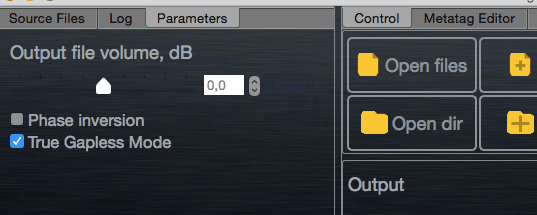
2. True Gapless Mode включен (переключатель отмечен) / выключен (переключатель не отмечен).
3. В главном окне программы AuI ConverteR 48x44 нажмите кнопку Settings.
Окно настроек для True Gapless Conversion
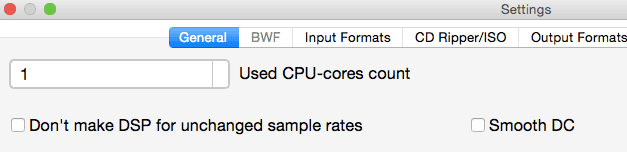
4. В окне Setting нажмите вкладку General.
5. Снимите отметку с переключателя Don't make DSP... and Smooth DC.
6. В окне Settings нажмите кнопку OK.
2.3. Конверсия аудио файлов с постоянным смещением уровня (DC bias) (Smooth DC)
Обработка SmoothDC предназначена для сглаживания щелчков от постоянного смещения уровня в начале и конце трека (аудио файла).
Если щелчок находится вначале файла, но вне времени действия SmoothDC, то этот щелчок может быть удален только вручную путем редактирования аудиофайла, содержащего щелчок.
SmoothDC работает, как дополнительный контроль усиления:
a) плавное и быстрое увеличение усиления в начале трека,
b) плавное и быстрое уменьшение усиления в конце трека.
Это позволяет уменьшить щелчки, которые находятся во временной области изменения усиления. Однако, эта обработкм не рекомендуется для таких альбомов, как оперы, живые концерты и подобные. Потому, что между треками появляются короткие паузы.
Обработка Smoth DC может быть рекомендована для таких альбомов, если треки проигрываются отдельно.
SmoothDC только в начале первого трека
Если убрать паузу перед первым треком, то в его начале может появиться ненулевой уровень. Это может привести к появлению щелчка в начале первого трека. Даже если ковертация производится в бесшовном режиме (True Gapless). Режим True gapless нужен при изменения частоты дискретизации опер, живых концертов и других непрерывных альбомов. В этом случае применение обработки SmoothDC для границ между треками не рекомендованно. Но SmoothDC может быть применено только в начале первого трека.
SmoothDC поддерживается для конвертации ISO в:
- PCM (WAV, FLAC, AIFF и др.) с помощью редакций Audiophil-E, PROduce-R, PROduce-RD и конфигурируемой Modula-R.
- DSF с помощью максимальной редакции PROduce-RD и конфигурируемой Modula-R.
Управление обработкой Smooth DC
Smooth DC в начале и конце каждого трека
1. В главном окне AuI ConverteR 48x44 нажмите кнопку Settings.
Окно настроек для SmoothDC
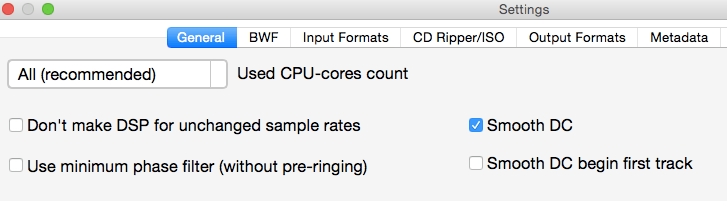
2. В окне Setting нажмите вкладку General.
3. Снимите отметку с перекючателя Don't make DSP... и отметьте переключатель Smooth DC.
4. Нажмите кнопку OK в окне Settings.
Smooth DC только в начале первого трека альбома
1. В главном окне AuI ConverteR 48x44 нажмите кнопку Settings.
Окно настроек для SmoothDC начала первого трека
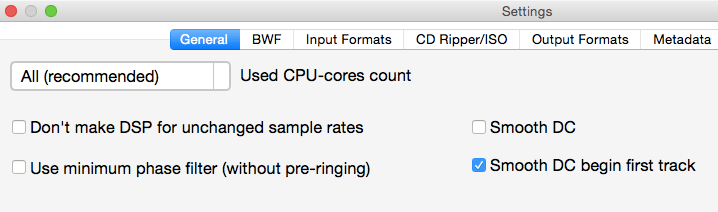
2. В окне Setting нажмите вкладку General.
3. Снимите отметку с переключателя Don't make DSP... и отметьте переключатель Smooth DC begin first track.
4. Нажмите кнопку OK в окне Settings.
3. Как извлечь стерео и многоканальные ISO треки
AuI ConverteR 48x44 может извлекать или стерео или многоканальные треки из 1-бит аудио ISO файла по выбору пользователя:
- в PCM (WAV, FLAC, AIFF и др.) с помощью редакций Audiophil-E, PROduce-R, PROduce-RD и конфигурируемой Modula-R.
- в DSF с помощью максимальной редакции PROduce-RD и конфигурируемой Modula-R.
Управление стерео / многоканальным (stereo / multichannel) режимами извлечения треков
1. В главном окне AuI ConverteR 48x44 нажмите кнопку Settings.
2. В окне Setting нажмите вкладку CD ripper/ISO.
Окно настроек: какие ISO треки (стерео/многоканальные) будут извлекаться
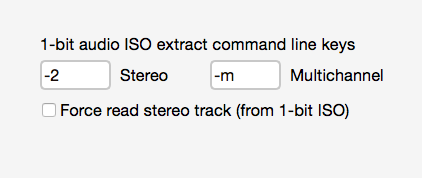
3. Выберите стерео или многоканальный (stereo / multichannel) режим извлечения треков из ISO:
3.1. Для извлечения многоканальных треков снимите отметку с переключателя Force read stereo track...
3.2. Для извлечения стерео треков отметьте переключатель Force read stereo track...
4. В окне Settings нажмите кнопку OK.
Начиная с версии 6.0.3 появилась возможность извлечения из ISO только выбранного вида треков: либо только стерео, либо многоканальных. Если нет треков выбранного типа, то извлечение треков не происходит.
В окне Setting во вкладке CD ripper/ISO смотрите переключатель Selected channel number only.
1. Только стерео: Переключатель Selected channel number only отмечен (только выбранные), Force read stereo track... отмечен (извлечение стерео):
1.1. Если ISO содержит только треки 2.0 или 2.0 и 5.1, то извлекаются стерео треки (2.0).
1.2. Если ISO содержит только треки 5.1, то ничего не извлекается.
2. Только могоканальные: Переключатель Selected channel number only отмечен (только выбранные), Force read stereo track... не отмечен (извлечение многоканальных):
2.1. Если ISO содержит только треки 5.1 или 2.0 и 5.1, то извлекаются многоканальные треки (5.1).
2.2. Если ISO содержит только треки 2.0, то ничего не извлекается.
3. Стерео или любые доступные: Переключатель Selected channel number only не отмечен (любые доступные), Force read stereo track... отмечен (извлечение стерео):
3.1. Если ISO содержит только треки 2.0 или 2.0 и 5.1, то извлекаются стерео треки (2.0).
3.2. Если ISO содержит только треки 5.1, то извлекаются многоканальные (5.1).
4. Многоканальные или любые доступные: Переключатель Selected channel number only не отмечен (любые доступные), Force read stereo track... не отмечен (извлечение многоканальных):
4.1. Если ISO содержит только треки 5.1 или 2.0 и 5.1, то извлекаются многоканальные (5.1).
4.2. Если ISO содержит только треки 2.0, то извлекаются стерео (2.0).
4. Как удалить паузы между треками, извлекаемыми из ISO
AuI ConverteR 48x44 может пропускать паузы перед первым треком и между треками при извлечении аудио треков из 1-бит аудио ISO в:
- PCM (WAV, FLAC, AIFF и др.) с помощью редакций Audiophil-E, PROduce-R, PROduce-RD и конфигурируемой Modula-R.
- DSF с помощью максимальной редакции PROduce-RD и конфигурируемой Modula-R.
Управление пропусками пауз при извлечении треков из ISO 1-бит аудио файла
1. В главном окне AuI ConverteR 48x44 нажмите кнопку Settings.
2. В окне Setting нажмите вкладку CD ripper/ISO.
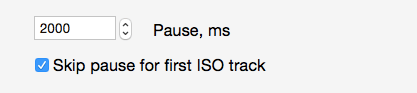
3. Включите пропуск паузы перед 1-м треком путем отметки переключателя Skip pause for first ISO track.
4. Чтобы пропускать паузы между треками отметьте переключатель Skip pause for all track.
5. Длительность пропускаемой паузы определяется значением поля ввода Pause, ms в миллисекундах.
6. В окне Settings нажмите кнопку OK.
6. Решение проблем
6.1. Что значит сообщение в лог файле "error: input file is compressed"
"входной файл сжат"
Это проблема устаревших версий AuI ConverteR 48x44.
1. Загрузите и переинсталлируйте последнюю версию.
3. Перезапустите AuI ConverteR.
6.2 Что значит сообщение в лог файле "app e: libsacdread: Can't open X:/iso/Sample ?.iso for reading"
"невозможно открыть ISO для чтения"
Это проблема устаревших версий AuI ConverteR. Если в имени *.iso файла или пути к нему есть неанглийские символы, то переименуйте файл и/или путь к нему, чтобы там были только английские символы.
6.3 Что значит сообщение в лог файле "Error ISO conversion in log file: libsacdread: Not a ScarletBook disc! libsacdread: Can't read Master TOC"
"невозможно прочитать таблицу содержимого диска"
Такое сообщение выдается, если происходит попытка прочесть DVD ISO образ диска. Смонтируйте его в виртуальный дисковый привод и проверьте содержимое. Если там есть папки audio_ts или video_ts, то это DVD образ.
Если это SACD ISO, то возможно нарушена его структура. В этом случае:
1. Установите виртуальный дисковый привод DVD-RW TotalMounter.
2. Усстановите программу для прожига дисков ImgBurn.
3. В TotalMounter смонтируйте новый виртуальный привод DVD-RW.
4. В ImgBurn запишите ISO образ (тот, на который выдается сообщение об ошибке) в новый виртуальный привод (установите verify on).
5. Откройте записанный образ ISO в AuI ConverteR и конвертируйте его.
Recommended:
Extract ISO to DSF PCM. Clicks Issues >